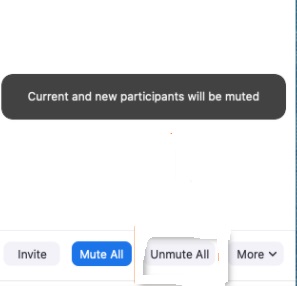Kıymetli arkadaşlar, yayına vereceğimiz bu yazımızda ZOOM herkesin sesini kapatma ve açma ayarlarını nasıl işleme koyulacağını adım adım paylaşacağız.
Korona virüse hala daha bir çare bulunmadığından ötürü sokağa çıkma yasakları devam etmektedir. Durum böyle olunca da eğitimler de uzaktan verilmeye devam edilmektedir. Eğitimler ise ZOOM ve EBA uygulamaları üzerinden verilmektedir. ZOOM herkesin sesini kapatma ve açma işlemlerinin hangi alandan yapıldığına değineceğiz.
Normalde uygulamada tüm herkesin sesini kapatıp açma işlemlerini katılımcılar değil sadece yöneticiler sağlayabilmektedir. Yöneticinin ekleme işlemlerini ise daha öncesinde hazırlamış olduğumuz makalelerimizden inceleyerek kontrol edebilirsiniz. Yönetici değilseniz herkesin sesini kapatmayı denemeyin bile. Ancak yöneticisiyseniz eğer bu ayarın nereden işleme konulacağına bakacağız.
ZOOM herkesin sesini kapatma ve açma

ZOOM herkesin sesini kapatma ayarlarını hem göreceli hem de yazılı olacak şekilde ayrıntılı bir şekilde sizlere paylaşacağız. Herkesin sesini kapatabilmeniz için izleyeceğiniz çözüm yollarından bahsedeceğiz.
İlk olarak ZOOM uygulamasında toplantı içerisindeyken alt tarafta yer alan ‘’ Participants (Katılımcılar) veya Manage Participants alanına tıklayabilirsiniz. Bazı kullanıcılar bu alanın görünmediği dile getirmektedir. Normalde telefondan girenler bu alanı hemen görebilseler de bilgisayar girişlerinde bazen bu alan görünmeyebilmektedir. Böyle durumlarda ise bilgisayar fareniz ile sayfayı aşağıya doğru kaydırmanız yeterli olacaktır.
Sayfayı aşağıya doğru kaydırdığınızda gelen Participants ilgili alanın alt tarafta yer alan ‘’Mute All’’ yani Türkçe anlamı ‘’Tümünün sesini kapat’’ ifade etmektedir. İlgili alana tıklamanız yeterli olacaktır. Ayarları yaptığınız sırada karşınıza bir uyarı bilgilendirmesi gelecektir. ‘’ Allow Participants To Unmute Themselves’’ yönünde gelen uyarı bilgilendirmesinde ‘’ Katılımcıların Kendi Seslerini Açmalarına İzin Ver’’ demektedir. Bu tamamen size bağlı olacak şekilde işleme konulacak bir ayardır. Katılımcılar bu işlemi yapmasın istiyorsanız gelen bildirime onay vermeden devam edebilirsiniz.
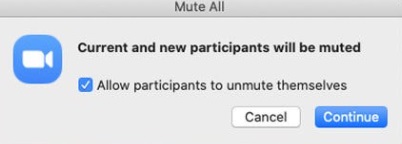
ZOOM herkesin sesini açma işleminin tekrardan devreye koymak istiyorsanız eğer Participants (Katılımcılar) alanına dokunmanız gerekmektedir. Bu alanda Unmute All (Tümünün sesini aç) demeniz yeterli olmaktadır.
ZOOM uygulamasında herkesin sesinin açılıp kapatılma işlem aşamalarını bahsedilen şekilde yapabilirsiniz. Ayarlarınızı belirttiğimiz şekilde işleme koymanıza rağmen ayarlar devreye girmiyor ise bu durumda telefonunuzdan uygulamayı kaldırıp yeniden kurarak deneme sağlayabilirsiniz. Ya da tarayıcınızı değiştirerek deneme sağlayabilirsiniz.